刘军下载站
Word剪贴板功能调取图文教程
2025-11-20 11:21:18 小编:刘军下载站
在日常办公场景中,Microsoft Word作为基础的文字处理工具,其功能模块的熟练运用直接影响工作效率。针对文档编辑过程中频繁使用的剪贴板功能,许多新用户在操作界面定位上存在困惑。本文将系统讲解Windows系统下Word文档调用剪贴板功能的完整流程。
调取剪贴板功能的操作指引:
1、启动计算机桌面或任务栏中的Word应用程序,建议使用2016及以上版本以获得完整功能支持。双击程序图标后,系统将自动创建空白文档作为操作界面。
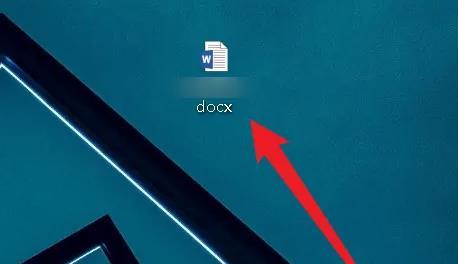
2、在程序窗口顶部定位功能导航区,左侧首选项即为「开始」选项卡。鼠标左键单击该标签页,此时功能区将展开字体设置、段落格式等常用编辑工具组。
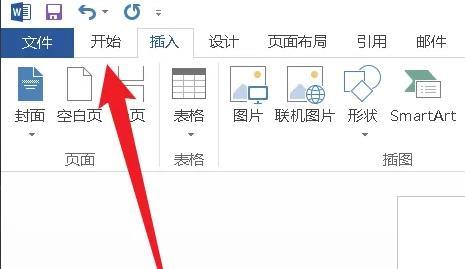
3、在「开始」选项卡的左侧功能组中,可观察到带有「剪贴板」字样的工具区块。该区域右上角设有三角形展开标识(通常显示为斜向箭头图标),使用鼠标左键单击该符号即可激活扩展面板。
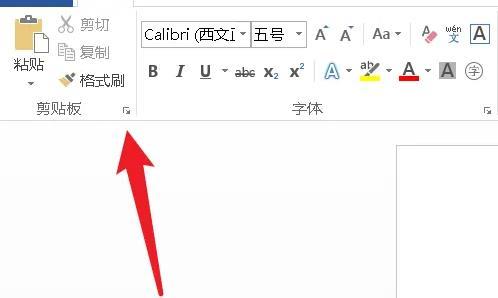
4、展开后的剪贴板面板将悬浮于文档编辑区左侧,该面板具备历史记录存储功能,最多可保留24项复制内容。用户可通过单击条目实现内容复用,长按Ctrl键可进行多选批量粘贴操作。
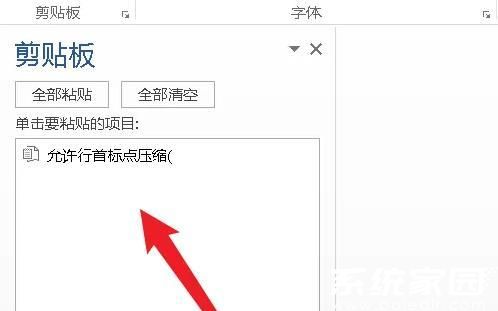
需特别注意,不同版本Word的界面布局存在细微差异。对于使用WPS Office的用户,可通过「开始」选项卡下的「剪贴板」分组右侧箭头图标实现相同功能。若遇面板无法正常展开的情况,建议检查软件是否为最新版本,或尝试通过快捷键Win+V直接唤醒系统级剪贴板。
进阶使用技巧方面,用户可在「文件」-「选项」-「高级」设置中调整剪贴板存储容量,根据内存配置合理设置保存条目数量。定期清理剪贴板历史记录可有效提升大文档编辑时的系统响应速度,建议在完成阶段性工作后执行清空操作。
掌握剪贴板的高效使用方法,不仅能实现跨文档的内容调度,还可配合格式刷工具快速统一文本样式。对于需要处理大量重复性内容的文秘岗位人员,建议将剪贴板快捷键设置为鼠标侧键,可显著提升文档处理效率。
相关游戏
-
 查看
萌趣壁纸打造个性手机桌面
查看
萌趣壁纸打造个性手机桌面123.76 MB丨11-20
萌趣壁纸凭借其专业设计与丰富资源,已成为个性化手机美化的首选工具。这款应用突破传统壁纸软件功能局限,通过深度整合视觉艺术与实用功能,为用户带来沉浸式桌面美化体验。 核心功能解析: 1、智能分类系统囊括ins风、日...
-
 查看
知乎深度问答社区精简版推荐
查看
知乎深度问答社区精简版推荐81.14 MB丨11-20
知乎深度问答社区精简版作为专业的知识互动平台,始终秉承开放共享的核心理念,通过智能算法构建高质量内容生态。平台突破传统百科式的内容呈现方式,以生活化视角连接千万用户的知识经验,形成独特的沉浸式学习场景...
-
 查看
蜘点生活正品低价购物新
查看
蜘点生活正品低价购物新32.76 MB丨11-20
蜘点生活正品低价购物新体验 在移动互联网深度渗透生活的今天,蜘点生活APP以全新姿态打造品质消费新场景。这款由蜘点商业网络服务有限公司自主研发的购物平台,汇聚超10000家知名品牌资源,形成覆盖日用百货、...
-
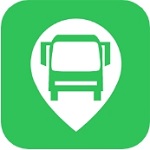 查看
车到哪实时公交精准查询出行必备
查看
车到哪实时公交精准查询出行必备62.95 MB丨11-20
车到哪作为专业公交信息服务平台,通过智能定位技术为市民呈现精准车辆动态。该应用覆盖多城市交通网络,结合实时数据为用户规划最佳出行方案,特别针对苏州与北京地区打造深度适配版本,让公交出行摆脱盲目等待。 核心功能...
-
 查看
56漫画免费阅读海量资源无广告
查看
56漫画免费阅读海量资源无广告32.24 MB丨11-20
56漫画免费阅读海量资源无广告体验是一款专注于漫画爱好者需求的移动端应用,该软件整合了全网优质漫画资源,采用智能分类检索系统,为不同年龄层用户打造沉浸式阅读空间。平台每日更新热门连载作品,支持离线缓存与跨设备同...
-
 查看
花影相机一键变装玩转百变风格
查看
花影相机一键变装玩转百变风格138.79 MB丨11-20
花影相机是专为创意拍摄打造的影像工具,通过智能算法实现风格化变装与场景切换。软件内置多样化的国风及异域主题模板,支持实时试穿虚拟服饰并生成氛围感大片,让用户轻松体验跨越时空的趣味拍摄。 核心功能解析: 1、内...